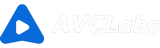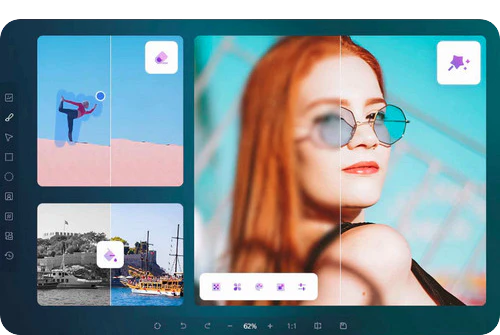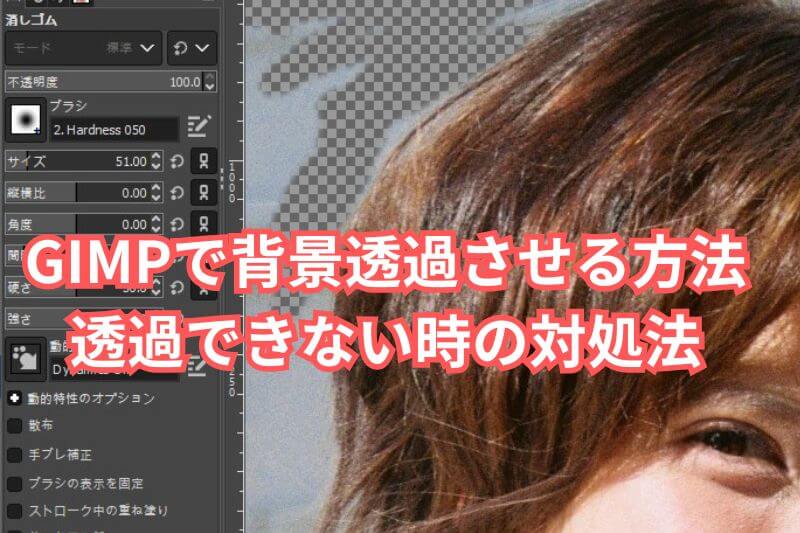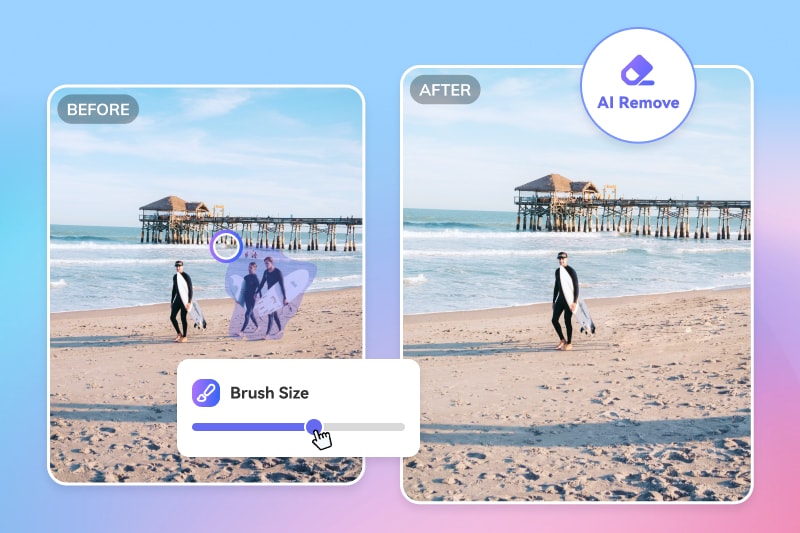【最新】画像のサイズを変更する方法まとめ!無料で画像リサイズ可能「スマホ・PC」
スマホやデジカメで写真を撮ったが、何か違和感があり、画像のサイズを変更したいと思った場合はありますか?写真のサイズを変更することで、画像をより綺麗に仕上げ、インスタやツイッターなど、様々なSNSサイトでも最適なサイズでシェアすることができます。今回の記事では、スマホやパソコンで簡単に画像のサイズを変更する方法を詳しくご紹介します。また、画像を高画質のままリサイズする方法も説明しますので、ご興味がある方はぜひ参考にしてみてください!

スマホで画像サイズを変更する方法【iPhone・Android】
まずはスマホで画像サイズを変更する方法をご紹介します。スマホで画像サイズを変更するには、AndroidやiPhoneに標準搭載している写真アプリを利用するか、専門のサイズ変更アプリを利用することが簡単に実現できます。AndroidとiPhoneスマホは、画像サイズの変更方法がほぼ同じなので、ここではiPhoneを例にして写真のサイズを変更します。
方法一、iPhoneの写真アプリで画像サイズ変更
スマホに標準で搭載されている写真アプリを利用すれば、簡単に保存した画像や写真をお気に入りのサイズに変更できます。この方法を利用すれば、専門のアプリをインストールする必要はなく、たった数回のタップで素早く写真をあらゆるサイズに自由に設定可能です。インスタに最適な画像サイズも変更でき、とても便利です。しかし、写真アプリの画像切り抜きはあくまでも基本的な編集機能であるため、サイズ変更した画像は常にぼやけたり、元の高画質を維持できないことが多いです。画像サイズ変更の品質を重視する方は注意が必要です。
ステップ1: iPhoneの写真アプリを起動して、サイズ変更したい画像を読み込んで、右上の「編集」に入ります。
ステップ2: アプリ下部の画像切り抜きアイコンをタップし、右上のサイズ変更アイコンをタップします。
ステップ3: ここで、写真を横向きや縦向きに変換したり、スクエア、壁紙、16:9などのサイズに変更したりすることができます。サイズの変更が完了したら、右下の完了ボタン「✓」をタップして保存できます。
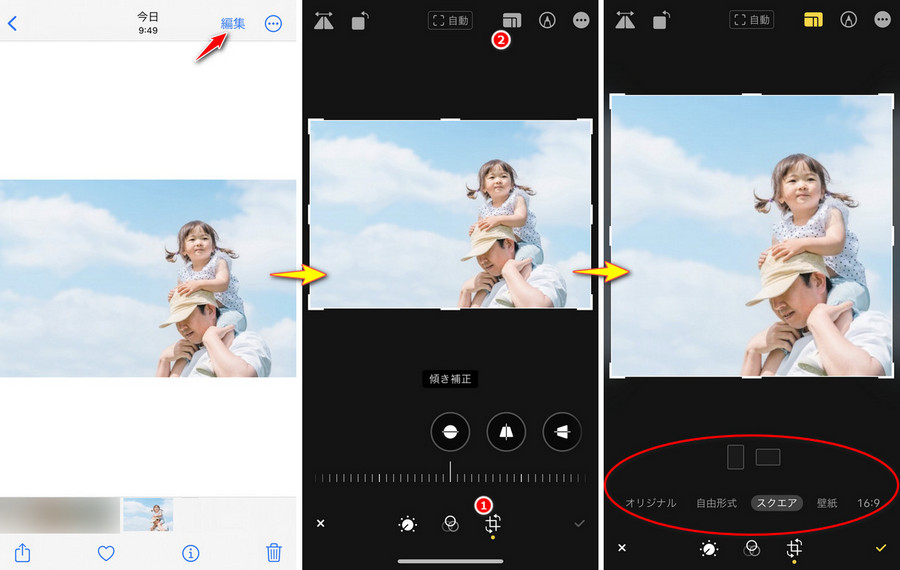
あわせて読みたい: iPhone写真のサイズを変更する方法!簡単に画像リサイズ
方法二、専門のアプリをダウンロードして画像サイズ変更
専門的な画像リサイズアプリを利用することも、スマホで写真をサイズ変更するための便利な方法です。標準搭載の写真アプリとは異なり、専用の画像編集アプリは、様々な機能とリサイズ設定により、写真のサイズをより細かく変更することができます。ここでは、AndroidもiPhoneも使える便利な画像リサイズアプリ「画像サイズ」をおすすめします。「画像サイズ」は無料で複数の写真を一括にサイズ変更できるアプリで、画像のリサイズだけでなく、画像編集や消しゴム機能も搭載されています。
対応OS: iOS/Android
料金: 無料(アプリ内課金あり、広告あり)
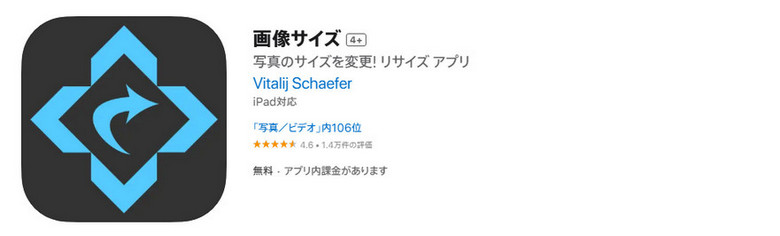
ステップ1: iPhoneに「画像サイズ」アプリをダウンロードして起動します。画面左上の写真アイコンをタップして、写真ライブラリに入ります。
ステップ2: 写真への完全なアクセスを許可し、サイズを変更したい写真を選択します。右下の「選択」ボタンをタップし、画像を追加します。
ステップ3: 幅と高さの入力バーでご希望のサイズ値を入力して画像サイズを変更します。画像サイズはピクセルやインチの変更により自由に設定可能です。
ステップ4: 画像の編集やサイズ変更が終わったら、画面左下のダウンロードアイコンをタップして写真を保存できます。
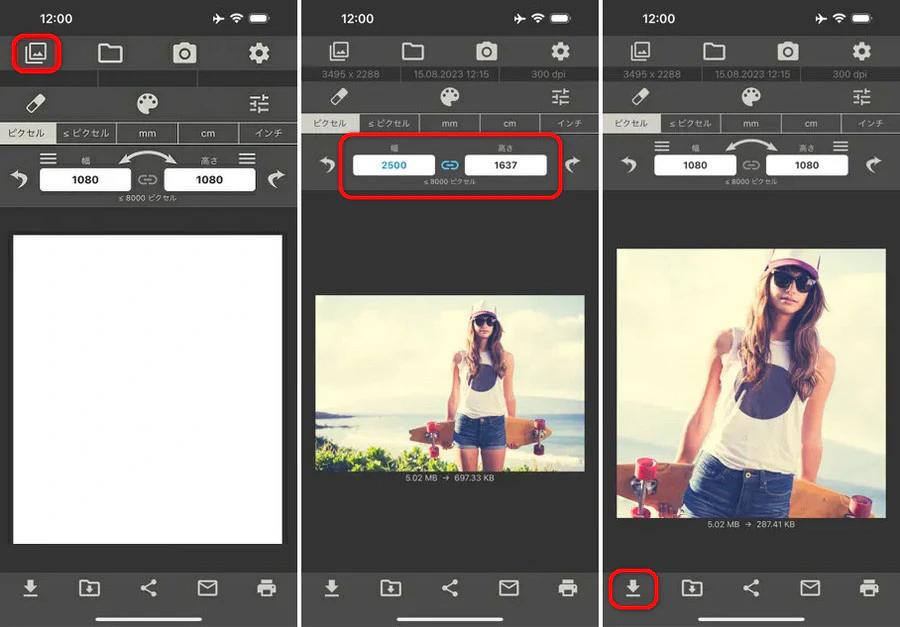
こうして、専用の画像リサイズアプリでiPhoneの画像をサイト変更できます。以上に紹介した方法の他に、便利な画像サイズ変更サイトを利用してもスマホで素早く簡単に写真をリサイズできます。AVCLabs AI画像拡大サイトは高度なAI技術を活用して、手軽に写真のサイズを1~4倍に拡大できます。画像サイズ変更の同時に画質もそのまま保持でき、実用性高いです。
無料で画像サイズ変更・画像を拡大パソコンで画像のサイズを変更する方法【Windows・Mac】
デジカメで撮った写真やオンラインで保存した画像は、サイズ変更が必要になる場合が少なくないでしょう。パソコンで画像のサイズを変更するには、スマホより便利でシンプルです。これからはパソコンで画像サイズを変更する方法を説明します。
方法一、パソコンの既定アプリで画像サイズを変更
パソコンに付いている既定の画像閲覧アプリで写真を開けば、簡単に画像サイズを変更できます。Windowsでは「フォト」と「ペイント」という2つの既定の画像閲覧アプリが搭載されています。「フォト」も「ペイント」も画像のサイズ変更を手軽に実現可能です。Macでは「プレビュー」という標準搭載の画像閲覧アプリがあります。「プレビュー」を利用すると、Mac上の写真や画像を素早くリサイズすることができます。ここではWindowsパソコンを例として、「フォト」で画像のサイズを変更します。
ステップ1: エクスプローラーでサイズ変更したい画像を右クリックして、「プログラムから開く」から「フォト」を選択します。
ステップ2: 画像閲覧画面の上部にある「···」アイコンをクリックし、「画像のサイズ変更」を押します。
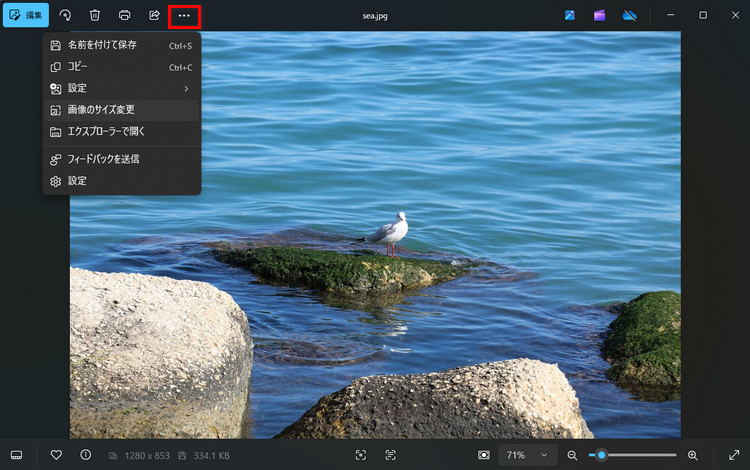
ステップ3: サイズ変更の画面で、画像の幅と高さ、出力品質を自由に指定できます。「保存」ボタンをクリックして、リサイズした画像を保存します。
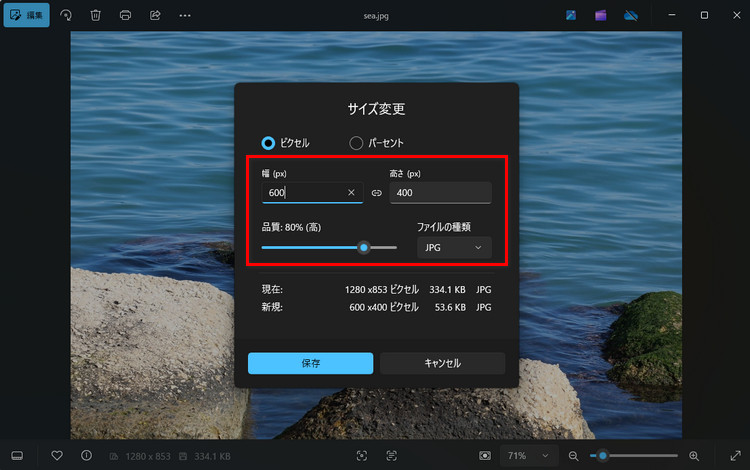
方法二、強力なツールで画質を落とさずに画像サイズ変更【画像拡大・高画質化】
パソコンで「フォト」などの既定画像閲覧アプリを利用して画像をリサイズするのは便利で使いやすいですが、画質を劣化することがあります。既定の画像閲覧アプリは基本的な画像編集しかできないため、より高度な機能を使いたい場合や、より効果的に画像サイズを変更したい場合は、専用の画像編集ツールを利用することをおすすめします。
AVCLabs Photo Enhancer AIは、先進的なAI超解像技術を搭載されており、簡単に画像を高画質のままでサイズ変更できる強力なソフトです。このAIソフトにより、画像をサイズ変更しながらオリジナルの画質を保持し、最適かつ最高品質の写真を仕上げます。画像の拡大だけでなく、画像切り抜きや画像高画質化、高解像度化も実現可能、機能が豊富です。複数の写真の同時処理も対応し、数枚の画像サイズ変更を一括できます。
AVCLabs Photo Enhancer AI
- 最高品質で写真を高画質化する
- AI背景透過・自動切り抜き
- 画像のdpiを任意に変換する
- 白黒写真をカラー化する
- 写真の解像度を4K・8Kに拡大する
- 顔を綺麗に補正する
AVCLabs Photo Enhancer AI で画像のサイズを変更する方法
ステップ1:パソコンに保存した画像をAVCLabs Photo Enhancer AIに追加します。複数の画像を追加して一括に編集できます。
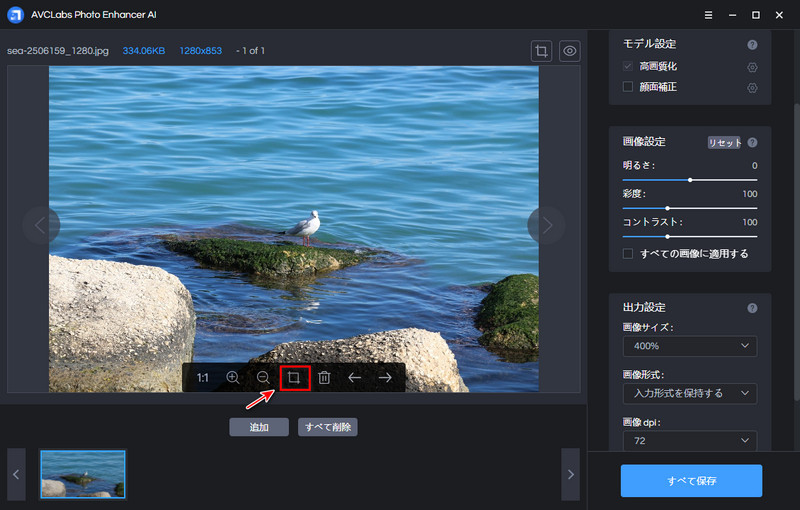
ステップ2:画像の下部にある切り抜きアイコンをクリックして、写真のサイズを横長や縦長など任意に変更します。
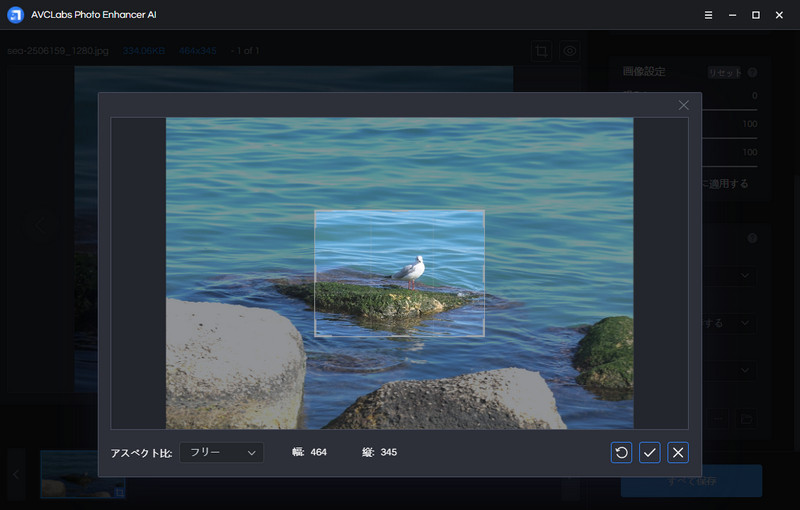
ステップ3:「AIアップスケーラー」のモデルを選択し、画像サイズを100%から400%まで自由に拡大して画像の解像度を上げます。
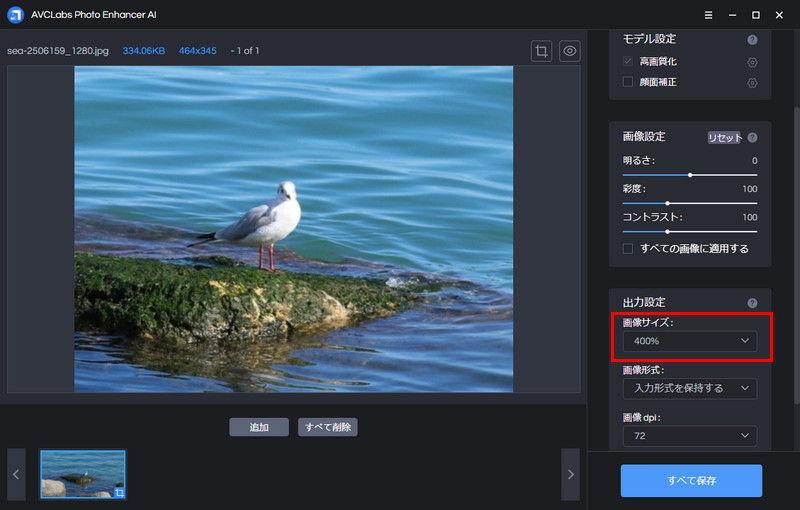
ステップ4:画像の右上にある目のようなアイコンをクリックして、処理した画像の効果を確認できます。「すべて保存」をクリックして、画像を高画質化しながらサイズ変更します。
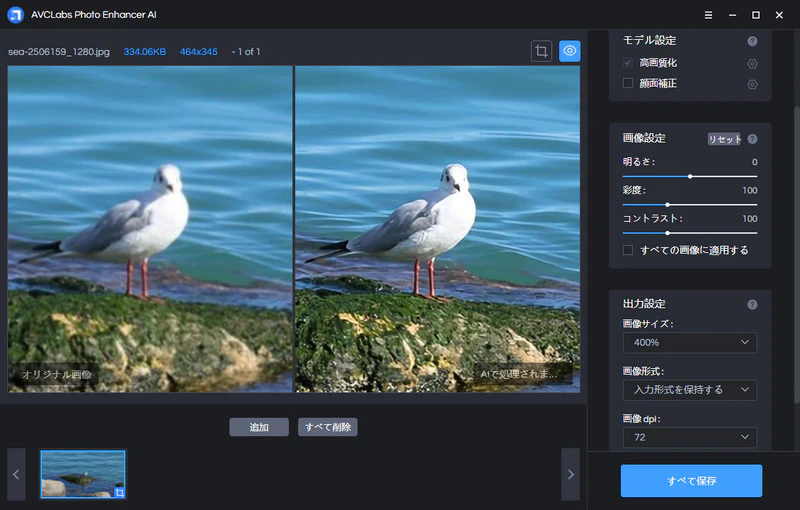
こうして、AVCLabs Photo Enhancer AIを使って画像のサイズを変更ても画質を劣化せず、元よりも高画質に変換することもできます。
あわせて読みたい: 無料!画像や写真を高画質化するサイト・アプリおすすめ9選 「2025最新」
画像サイズの変更に関するよくある質問
Q1、画像サイズの変更はピクセルの変更ですか?
画像サイズは、通常、画像の幅と高さのピクセル数を表します。そのため、画像サイズの変更はピクセル数を変更することを意味します。画像サイズを変更すると、画像のピクセル数(画素数)と解像度も変更されます。これをリサイズ(resize)とも呼びます。
Q2、Photoshopで画像サイズを変更するには?
Photoshopは、画像のサイズを変更するためにもよく使われるツールです。多くの機能を備えており、画像の編集に特化したソフトとは言えます。Photoshopでサイズ変更したい画像を開き、メニューから →「イメージ」→「画像解像度」を選択して、写真を任意のサイズに変更することができます。ニーズに応じて幅と高さを指定し、「OK」を押せば画像がリサイズされます。
Q3、iPhoneで画像のサイズを確認する方法は?
iPhoneで写真アプリを開き、サイズを確認したい画像を選択して表示します。画面下部のメニューバーから「i」アイコンをタップするか、画像を上にスワイプすると、画像のサイズや解像度、形式などの詳細情報が手軽に確認できます。
Q4、画質を劣化せずに写真をサイズ変更できますか?
画像のサイズを変更・拡大する場合、画質が劣化することがよくあります。画像の画質を落とさずにサイズを変更したいなら、強力なAI画像編集ソフトを利用するができます。画像のサイズを変更しながら解像度を上げることも実現可能です。ソフトをインストールしたくない場合は、便利な画像サイズ変更・画像拡大オンラインサイトもおすすめします。
まとめ
スマホやパソコンで画像のサイトを変更する方法、および画質を落とさずに画像をリサイズする方法についての説明は以上になりました。いずれも簡単で使いやすいので、お好みに合わせて気軽に試してみてください。より高画質な画像サイズ変更を求める場合、最高の画像加工ツールAVCLabs Photo Enhancer AIをおすすめします。先進的なAIモデルにより、画像を4K・8Kに拡大しながら画質もアップスケール可能です。画質を損なうことなく、写真をリサイズし、画像を拡大するための最適な選択肢となります。無料で体験できますので、ぜひお試しください。